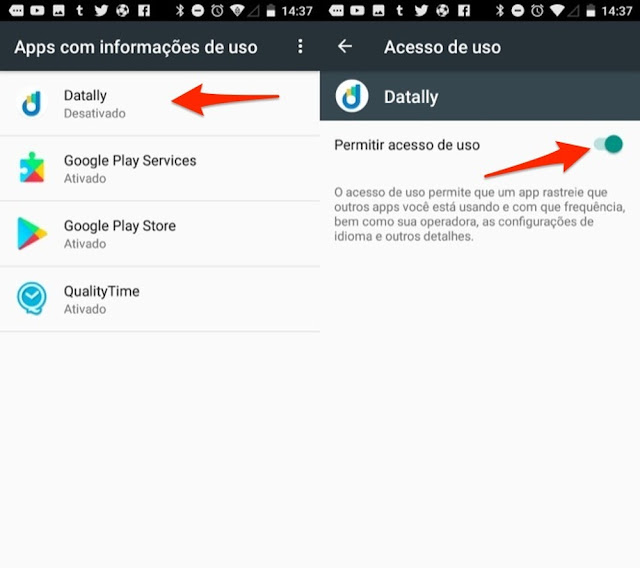League of Legends é um jogo com muitos campeões, runas específicas e itens para serem escolhidos. Pode parecer difícil para quem está começando, mas se você quer saber tudo sobre como mandar bem em um dos games mais populares do mundo, reunimos algumas dicas que vão ajudar nas suas primeiras partidas do game da Riot.
Faça seu cadastro gratuito e comece a jogar League of Legends agora mesmo!
Atenção ao tutorial
Muitos jogadores tendem a ignorar ou simplesmente passar pelo tutorial oferecido no começo do jogo. O tutorial de League of Legends é a base, aquilo que você precisa saber para começar a ter uma noção sobre o que significa jogar um jogo do estilo MOBA e a respeito da movimentação do personagem e o uso das habilidades.
Não é um tutorial longo, e você ainda poderá adquirir experiência para aumentar o nível de sua conta. Então vale segurar a ansiedade e fazer o tutorial completo antes de se aventurar em Summoner’s Rift.
Jogue contra a Inteligência Artificial
Não é necessário começar jogando contra outros jogadores logo de primeira. O LoL oferece uma opção para você lutar contra o computador. É o melhor modo para dar os primeiros passos no game, já que dá tempo de conhecer bem os campeões, os itens que o jogo oferece, as localizações e recursos no mapa, sem a pressão de ter pessoas de verdade como rivais.
Quando você se sentir preparado, poderá jogar partidas normais contra outros jogadores. Lembrando que a opção de jogar contra a inteligência artificial não é uma obrigação, mas pode ajudar bastante.
Leia as passivas e habilidades dos campeões que escolher
Muitos jogadores usam habilidades de determinados campeões sem saber exatamente o efeito ou como elas funcionam. Mesmo que consigam eliminar seu oponente, digamos que existe um pouco de sorte nessa questão. Portanto, se gostou de algum personagem, leia suas habilidades e a passiva. Alguns campeões são simples e não demandam tanto esforço, mas outros podem possuir uma habilidade ou passiva um pouco mais avançada, e seu conhecimento prévio poderá fazer a diferença em qualquer situação.
Dentro do jogo, há informações um pouco mais precisas a respeito do dano e dos efeitos da passiva e habilidade. É interessante também ir para o modo treino, próximo tópico, e ler a respeito de cada habilidade com calma. Aproveite para conhecer os melhores campeões para começar a jogar em LoL.
Aproveite o modo de treinamento e seus recursos.
O League of Legends ainda oferece uma opção de treinamento muito interessante. Ela permite ao jogador colocar o quanto de ouro quiser, escolher o nível de seu personagem, modificar as torres, as aparições de minions, monstros nos rios ou na selva, e assim por diante. É o local perfeito para testar campeões, habilidades, itens e feitiços.
Lembrando que o modo de treinamento permite colocar campeões inimigos controlados pelo computador para você testar tudo o que precisar também.
Onde ir? O que escolher?
O Summoner’s Rift possui três rotas. Como é bastante comum os jogadores no servidor brasileiro utilizarem dos termos em inglês, vamos usá-los neste guia: Top Lane (Rota Superior), Mid Lane (Rota do meio), Bot Lane (Rota inferior) e Jungle (Selva) fazem parte de um meta que foi padronizado ainda nas primeiras temporadas por ser o mais efetivo.
O próprio jogo reconhece essa efetividade e, na tela de seleção de campeões, coloca as rotas separadas para você escolher, além de exibir os personagens usados na última atualização. No caso da foto, está selecionada a Top Lane, fazendo aparecer uma lista de campeões que os jogadores costumam utilizar nesse local do mapa.
Isso poderá ajudá-lo a se encontrar no meta do jogo e compreender os tipos de campeões utilizados em cada rota. Dessa forma, você também pode encontrar sua rota preferida, aquela que você se sentirá mais confiante quando se aventurar em partidas ranqueadas.
A importância do farm
Para comprar novos itens, você precisa de ouro. Esse recurso você consegue de diversas formas, mas a principal delas é executando aquilo que chamamos de “farm”.
Os minions inimigos, aqueles soldados pequeninos que aparecem nas rotas, concedem ouro e experiência. Porém, você só conseguirá o dinheiro quando acertar o “last hit” - ou seja, o golpe final que elimina o minion. Caso contrário, se você deixá-lo com um pouquinho de vida e ele for eliminado por outro minion ou por uma torre, o ouro não é contabilizado para você.
É muito importante garantir esse recurso para que possa comprar seus itens o quanto antes e ter mais impacto na partida.
O Jungler e os ganks
É interessante entender aquilo que o jogador na Jungle faz durante o jogo. Afinal, em vez de ir em uma rota e farmar os minions, ele adquire ouro e experiência por meio dos monstros espalhados pela selva. Também tem a capacidade de influenciar diretamente no começo do jogo, realizando aquilo que chamamos de "gank" - o ato de emboscar um ou mais adversários de surpresa.
Basicamente, o Jungler procura encontrar uma brecha para ir à uma das rotas e ajudar seu companheiro de equipe a eliminar o oponente. Também é essencial para controlar a visão nos rios e prestar atenção nos principais objetivos do mapa. Dependendo da situação, é possível invadir a selva inimiga, roubar os recursos do oponente ou, até mesmo, eliminá-lo.
Runas e itens
Há muitos sites que podem lhe ajudar a escolher as runas e fazer uma boa build dentro do jogo, mas é recomendado ler com calma o que significa cada runa, os bônus de cada item e as características do campeão que você escolheu. Também é interessante assistir campeonatos profissionais para se ter uma boa noção do que fazer e não fazer.
Pode ser confuso no começo. Portanto, procure informações e veja o que os melhores utilizam para seus campeões. Afinal, sempre haverá runas situacionais, aquelas que você só usará quando enfrentar determinados tipos de campeões.
Quanto aos itens, o próprio jogo lhe auxilia colocando itens recomendados para você comprar na loja. Porém, pode não ser uma boa opção padronizar sua build, pois tudo dependerá da situação em que você se encontra no jogo. Por exemplo, na fase de rotas, não é recomendado comprar armadura quando seu oponente causa mais dano mágico do que dano de ataque. No entanto, vale a pena comprar itens com penetração de armadura ou penetração mágica quando há muitos tanks do outro lado, e assim por diante.
Há diversas situações em que você comprará determinado item em uma partida, mas deixará o mesmo de lado na outra. Tudo vai depender do seu aprendizado conforme for jogando mais e mais partidas.
Dedique-se, mas não foque para sempre em um único campeão
Então você encontrou aquele campeão em que possui total confiança e deseja jogar apenas com ele para ter mais chances de vitória? Bem, como mencionado, é bom dominar campeões, mas é interessante aprender a jogar com outros também.
Para começar, seu campeão pode ser banido ou escolhido pelo outro time, obrigando você a fazer uma nova escolha. Também lembramos que há mais de 100 campeões disponíveis para você jogar. Como pode ter tanta certeza de que há apenas um campeão no jogo inteiro que você terá afinidade? Arrisque, aproveite as rotações gratuitas e se divirta testando cada um.
Vale lembrar que jogar com diferentes campeões aumenta o seu conhecimento no jogo, faz com que você aprenda a jogar contra eles e te ajuda a ser um jogador melhor. É recomendado ter, no mínimo, dois campeões para cada rota, mas é sempre bom continuar a evoluir e aumentar o seu arsenal de personagens.
Rotações gratuitas
As Essências Azuis, moedas virtuais do jogo, são valiosas. Procure não gastá-las em campeões com os quais você não tem certeza de que terá um bom desempenho. Aproveite ao máximo as rotações gratuitas, teste todos os campeões e aprenda ao máximo sobre o que cada um tem a oferecer. Quem sabe você não acha seu novo personagem favorito nessas rotações?
Visão é essencial para a vitória
Independentemente da rota em que estiver jogando, não economize ouro quando falamos de sentinelas. O Totem de Vigilância, a Alteração Vidente, a Lente do Oráculo e a Sentinela de Controle são itens que não podem ser ignorados de forma alguma.
O controle de visão é necessário para evitar os ganks, prestar atenção na movimentação dos oponentes, ser capaz de observar os principais objetivos do mapa e anular a visão do time inimigo também. É um fator que pode influenciar diretamente no resultado final da batalha e precisa receber a atenção do time como um todo.
Assista ao CBLoL e a outros torneios do jogo
O CBLoL está aí para que você acompanhe os melhores times do país em ação. Ao mesmo tempo, é uma excelente oportunidade para aprender, pegar dicas de builds para os personagens e compreender como lidar em diversas situações no jogo.
Assista ao CBLoL e a outras ligas ao redor do mundo. Preste atenção em tudo e utilize o aprendizado em seu próprio jogo. Ao mesmo tempo em que se diverte, você adquire algum conhecimento também.
Fonte: TechTudo